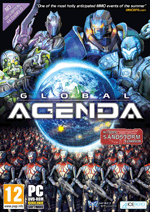Settingsについて
Settingsの一般設定とビデオ設定の項目をデタラメに訳しました。デタラメ訳なので要確認。

GamePlay Options
Mouse Sensitivity
マウスの感度
Invert Mouse
マウスの上下が反転
Enable Full Help Alerts
全てのHelp Alertsを有効にする
Enable Hit Effect in Zoom Mode
Zoom ModeでのHit Effectを有効にする
Enable Hit Effect Always
常にHit Effectを有効にする
Hide Reticle Labels
照準器を隠す
Enable Shifting Reticle
照準器の移動を有効にする
Enable Alternate Reticle Status Bars
別の照準器のステータスバーを有効にする
Enable Objective Names
対象の名前表示を有効にする
Enable Mouse Smoothing
マウススムージングを有効にする
Disable Player Icons
プレイヤーのアイコン表示を無効にする
Enable Dyes On Self
自身の染め色を有効にする
Enable Dyes On Allies
味方の染め色を有効にする
Enable Dyes On Enemies
敵の染め色を有効にする
Enable Overhead Combat Text
頭上に表示されるCombat Textを有効にする
Enable Deployable Health
設置可能な物体のヘルス表示を有効にする
HUD Display
Player Health / Information
プレイヤーのヘルスと情報を表示
Team Health
チームメンバーのヘルスを表示
Chat Box
チャット欄の表示
Weapon Bar
Weapon Bar(チャット欄の下にある装備しているデバイス)の表示
Buff / Debuff Alerts
Buff/Debuffの警報の表示
Mission Tracking
ミッションの追跡機能
Mission Information
ミッション情報の表示
Agent Info
Agent情報の表示
AvA Combat Alert
AvA Combat Alertの表示
Radar
レーダーの表示
Beacon Status
Beaconのステータスの表示
Reticule
照準器の表示
Queue Options
Volunteer for late backfills
あるメンバーが遅れたときに、そのメンバーの穴埋めをするために参加する
Match on other Regions
他の地域(サーバ)の試合への参加する
Server Region
自分がプレイしたいサーバが設置されている地域の選択
通常は自分の地理的な位置と一致するサーバを選択します。
サーバは以下の3箇所から選択
North America
Europe
Pacific Rim
Team Options
Interested in joining AvA Teams
AvAチームへ参加するよう招待されたい場合にこのオプションを選択することで半永久的な戦いであるAgency vs Agency(AvA)へ加入することができます。

Resolution
Aspect Ratio
関係のあるwindowサイズの幅と高さを指定してください。
快適にゲームをするために、モニタの寸法に適合した値を選択してください。
5つのアスペクト比から選択
4 × 3
5 × 4
16 × 9
16 × 10
上記以外
Resolution
ゲームwindowの幅と高さのピクセル解像度を指定してください。
快適にゲームをするために、モニタに適合した値を選択してください。
4つの解像度から選択
1280 × 720
1600 × 900
1920 × 1080
Window Type
Global AgendaをプレイするためにFull screen、またはPartial-screenを選択することができます。パフォーマンスはFull screenモードで向上するかもしれません。
3つのScreenから選択
Windowed
Fullscreen
Borderless
Advanced Options
VSync (垂直同期信号)
このオプションをチェックすることで画面の点滅を取り除きます。PCのプロセッサがフルに利用されている場合にパフォーマンスが向上します。グラフィックカードのプロセッサには適用されません。
FPS Smoothing
このオプションをチェックすることで可能な限り滑らかなゲーム描写をするようになります。
ゲーム動作がピークの時にPCの性能を最大限に利用しグラフィックを描画する場合にはチェックしないでください。
このオプションのチェックを外すとPC本体が過熱するかもしれないので注意してください。
Composite Dynamic Lights
このオプションを有効にすることで、イメージライティング品質を低下させグラフィックカードに掛かる負荷を軽減することができます。
Directional Lightmaps
ゲーム内の照明と陰の詳細レベルを上げるためにはこのオプションを有効にします。
グラフィックカードがゲームパフォーマンスを制限している場合にはチェックを外してください。
Dynamic Shadows
動的に、リアルタイムで影を描画するためにはこのオプションを有効にしてください。
ゲームプレイ中にPC、またはグラフィックカードが十分に描画し続けられない場合にはチェックを外してください。
Composite Shadows
背景の影を最高レベルで詳細に描画する場合にはこのオプションを有効にしてください。
グラフィックカードでFPS(Frame per Second)を増加させる場合にはチェックを外してください。
Use Direct3D 10
DirectX 10を使用する場合にはこのオプションを選択してください。そうでなければDirectX 9を使用できます。
DirectX 10は多くの構造的な選択があり、結果としてゲーム感覚を向上させることができます。しかし、PCまたはビデオカードが対応していないかもしれません。
High Material Detail
最も詳細なゲームの視覚効果を利用するために最高解像度のテクスチャー素材を使用します。
このオプションは、古いグラフィックカードやグラフィックメモリの少ないカードを使用しているシステムではパフォーマンスが低下するかもしれません。
High Character Detail
高解像度の詳細なキャラクタを使用します。
このオプションは、古いグラフィックカードやグラフィックメモリの少ないカードを使用しているシステムではパフォーマンスが低下するかもしれません。
Bordered Player Names
このオプションを使用することで他のプレイヤーの名前の外観が向上します。
密集地帯でPCのパフォーマンスを向上させる場合にはこのチェックを外してください。
Static Decals
ゲームシーンでは壁にロゴを描いたような静的な風景を詳細に表示する場合には有効にしてください。グラフィックカードのパフォーマンスを向上させる場合には無効にしてください。
Dynamic Decals
弾痕で使用するようなdynamic decalを使用する場合には有効にしてください。
Foliage
植物を詳細に描画する場合にはこのオプションを有効にしてください。
ゲーム使用時にPCのリソースが低下する場合には無効にしてください。
Bloom
このオプションはグラフィックカードのパワーを使用して高輝度な物体に光が溢れ出るような描画をします。
Distortion Effects
このオプションをOFFにすることで視覚的な歪み効果時に要求されるPCのプロセッサに掛かる負担を減らすことができます。
Motion Blur
このオプションはPCのプロセッサ性能を使用して素早いカメラ移動で速く移動する物体に対してぼやけた効果をシミュレートします。
Ambient Occlusion
このオプションはPCのCPU性能を使用して物体の角や亀裂の影を詳細に描画するようになります。
Depth of Field
PCのCPU性能を使用して周囲を距離ベースでぼやけた描画処理を行う場合には有効にしてください。
Lens Flare
このオプションは、PCの処理能力を使って現実に近いレンズのような効果を物体とテクスチャーに加えます。FPS(Frame per Second)を増加させる場合にはチェックを外してください。
Shadow Filtering Quality
このオプションは、グラフィックスカードの処理能力を使用してdynamic shadowの品質を向上させ理想的な影を描画します。
3つのQualityから選択
Low
Medium
High
Texture Filtering
Anisotropicはグラフィックスカードの処理能力を使用して物体の表面をより詳細に描画します。
グラフィックスカードの処理能力に限界がある場合には他の設定を試してください。
3つのTexture Filterから選択
Bilinear (バイリニアフィルタリング)
Trilinear (トライリニアフィルタリング)
Anisotropic (異方性フィルタリング)
Max Anisotropy
Texture FilteringでAnisotropicを選択している場合、3Dで表現されたゲーム内で近づいたり遠ざかったりしたときに物体をより詳細に描画するための設定を選択することができます。
High設定は最高の視覚効果を提供します。しかし、PCが負担する処理能力も最も大きくなります。
3つのAnisotropyから選択
1×
4×
16×
Particle Detail
Highを設定することでPCの処理能力を大きく使用して多くの視覚効果の質を向上させます。
2つのParticle Detailから選択
Low
Normal
Character Textures
このオプションはキャラクタの外観をよりリアルに描画することでグラフィックカードのRAMの消費量が多くなります。
3つのTextureから選択
Low
Medium
High
World Textures
このオプションは周囲の状況をよりリアルに描画することでグラフィックカードのRAMの消費量が多くなります。
3つのTextureから選択
Low
Medium
High
Antialiasing Quality
この設定は処理能力に大きな影響を与えてより滑らかな線と形状を提供します。
PCの処理能力に限界があり、グラフィックスカードがアンチエイリアシングをサポートしていない場合、最適なゲームパフォーマンスを得るために最も低い値を設定してください。
3つのアンチエイリアシングから選択
None
2×
4×
Effect Textures
このオプションは特別な効果をよりリアルに描画することでグラフィックカードのRAMの消費量が多くなります。
3つのEffect Textureから選択
Low
Medium
High